Gemiddeld ontvangt een persoon ongeveer 121 e-mails per dag, waarvan 10% nuttig is, terwijl 90% gewoon spam is. Moderne e-maildiensten beweren over de modernste spamfilters te beschikken, maar we eindigen toch met een paar onnodige e-mails in onze inbox. Dit gebeurt voornamelijk omdat we de neiging hebben om onze e-mail-ID's op verschillende websites te gebruiken, hetzij om bepaalde diensten te gebruiken of om in te loggen. Hoewel u mogelijk uw e-mailadres heeft ingevoerd voor eenmalig gebruik, zullen de websites u nieuwsbrieven en promotionele e-mails sturen..
Hoewel u voor dergelijke services wegwerp-e-mails kunt gebruiken, bieden de services die wegwerp-e-mail-ID's aanbieden meestal rare e-mailadressen, die vaak op de zwarte lijst staan van websites en de goede die beschikbaar zijn, zijn meestal niet gratis.
Het goede nieuws is dat er een andere manier is. U kunt e-mailaliassen gebruiken, een ingebouwde functie in populaire e-maildiensten zoals Gmail en Outlook. Deze functie biedt een tijdelijk e-mailadres dat u kunt gebruiken om u aan te melden voor verschillende websites. Voordat we het echter hebben over hoe u de e-mailaliasfunctie in Outlook en Gmail kunt gebruiken, laten we u eerst een kort inzicht geven in wat een e-mailalias is, zullen we?
Wat is e-mailalias en de voordelen ervan?
E-mailalias is een alternatief e-mailadres dat u in uw primaire e-mailadres kunt maken. Dit alternatieve e-mailadres verwijst naar het primaire e-mailadres dat je al hebt. Alle e-mails die in de e-mailalias worden ontvangen, worden afgeleverd in uw standaardinbox en u kunt er ook e-mails van verzenden. Kortom, een e-mailalias kan worden gebruikt om uw oorspronkelijke e-mailadres te maskeren voor scenario's waarin u uw standaard, permanente e-mailadres niet wilt delen.
De e-mailaliassen zijn tijdelijk van aard en als u in de toekomst geen e-mails over de alias-id wilt ontvangen, kunt u de alias gewoon verwijderen en dat is alles. Om u een nog beter beeld te geven, volgen hier de voordelen van het gebruik van een e-mailalias:
- Door een e-mailalias te gebruiken, kunt u uw privacy handhaven en ervoor zorgen dat u uw standaard e-mailadres niet onthult aan diensten die u mogelijk onnodige marketing- en promotionele e-mails sturen.
- U kunt deze e-mails stoppen door simpelweg de e-mailalias te verwijderen die u hebt gemaakt, wat vrij eenvoudig is.
- De service is gratis te gebruiken, in tegenstelling tot veel wegwerp-e-maildiensten, waarvoor u een bepaald bedrag moet betalen om een correct e-mailadres te krijgen.
E-mailalias gebruiken in Gmail
Het configureren van e-mailaliassen in Gmail is vrij eenvoudig. Het enige dat u hoeft te doen, is deze stappen volgen:
1. Log in op uw Gmail-account en klik op het tandwielpictogram in de rechterbovenhoek en ga naar 'Instellingen.
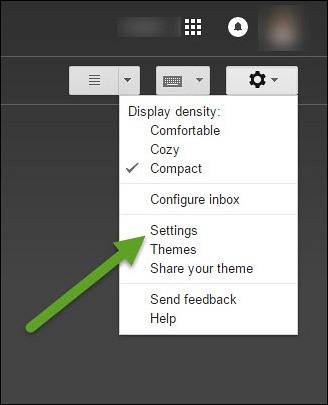
2. Ga op de pagina met Gmail-instellingen naar de "Accounts en import ' tabblad en zoek naar de optie "E-mail verzenden alsKlik hier op de optie "Voeg nog een e-mailadres toe waarvan u de eigenaar bent”, Wat een nieuw venster zou moeten openen.
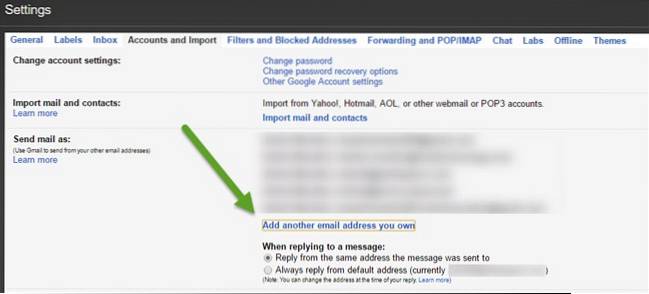
3. Voer in het veld Naam de naam en de nieuwe e-mailalias in die u wilt gebruiken. Het formaat voor de nieuwe e-mailalias moet zijn
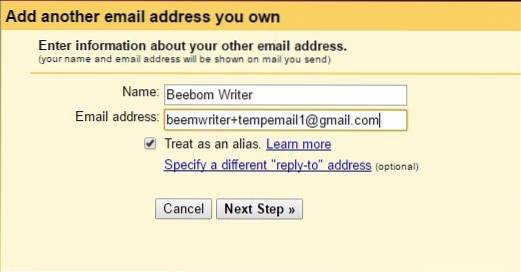
4. Dat is alles, u kunt de instellingen vervolgens opslaan en als u klaar bent, kunt u e-mails verzenden en ontvangen met de nieuwe alias.
De enige beperking is dat de alias goed is voor scenario's waarin u de e-mail moet verstrekken aan pagina's met zelfbediening die automatisch werken. Als het een persoon is aan wie u de e-mailalias geeft, kan hij / zij gemakkelijk uw primaire e-mailadres decoderen. In dergelijke situaties is het logischer om een e-mailalias van Outlook te gebruiken.
Belangrijke tip: Wist je dat je een punt (.) Overal in je Gmail-adres kunt toevoegen en dat het geen verschil maakt? [email protected] is bijvoorbeeld hetzelfde als [email protected] en [email protected]?
E-mailalias gebruiken in Outlook
Het gebruik van een e-mailalias in Outlook is logischer omdat het geen hints bevat voor uw primaire e-mailadres, in tegenstelling tot Gmail. Dus hier is hoe u een e-mailalias in Outlook maakt:
1. Meld u aan bij de e-mailpagina van Outlook, klik op het tandwielpictogram rechtsboven en selecteer vervolgens de optie "Instellingen".

2. Zoek in E-mailopties naar 'Aliassen: beheer of kies een primair”En klik erop. Om veiligheidsredenen wordt u gevraagd uw inloggegevens opnieuw op te geven.
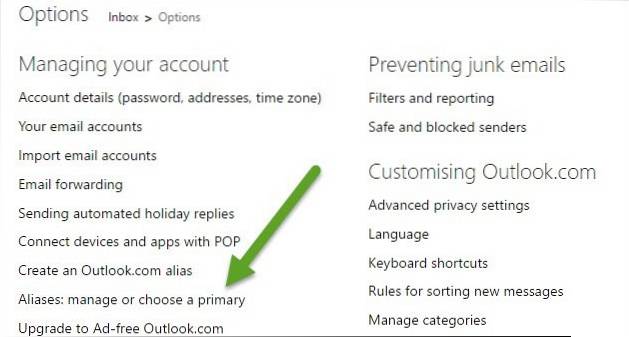
3. Zodra u zich op de pagina Accountalias bevindt, kunt u klikken op "Voeg email adres toe”En voer een e-mailadres in. Outlook zal controleren of een dergelijk e-mailadres bestaat en als er geen overeenkomst wordt gevonden, wordt het binnen korte tijd aan u toegewezen. U ontvangt ook een e-mailbevestiging zodra de alias actief is. Nou, dat is het, vrij eenvoudig, toch?
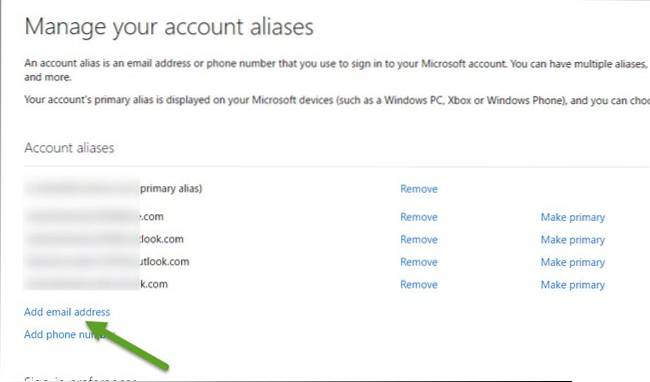

ZIE OOK: Hoe u de identiteit en locatie van de afzender van een e-mail kunt vinden
Dat dekt het allemaal
Welnu, we zijn er vrij zeker van dat u nu uw e-mailalias in Outlook en Gmail kunt instellen en deze kunt gebruiken om uw privacy te waarborgen en tegelijkertijd spam en marketing-e-mails te stoppen. U kunt zoveel e-mailaliassen maken als u wilt, aangezien het zelfs heel eenvoudig is om ze te verwijderen. Als u nog vragen heeft over e-mailaliassen, laat dan hieronder een reactie achter en u kunt erop rekenen dat wij contact met u opnemen.
 Gadgetshowto
Gadgetshowto

![Winnaar Facebook Hacker Cup 2012 is Roman Andreev uit Rusland [Pics]](https://gadgetshowto.com/storage/img/images/facebook-hacker-cup-2012-winner-is-roman-andreev-from-russia-[pics]_6.jpg)

